小编教你win10桌面图标大小设置方法
- 分类:Win10 教程 回答于: 2019年05月13日 08:42:00
有用户反馈自己不知道怎么操作把win10桌面电脑图标变得很大,大图标看起来特别的变扭,想要调整会原来的图标大小却不知道怎么操作,小编下面会给大家介绍win10桌面图标大小的更改方法。
一些win10系统用户发现自己的电脑桌面图标大小不合适想要调整一些大小,那么win10桌面图标大小要怎么更改呢?很多人不知道方法,小编接下来就要给大家介绍win10桌面图标大小的更改方法。
win10桌面图标大小更改方法:
1.右键桌面空白的地方,鼠标移动到查看选项会出来几个选项,这里就可以设置图标的大小。

win10图标大小图-1
更改效果:
大图标效果

win10桌面图标大小图-2
中图标效果
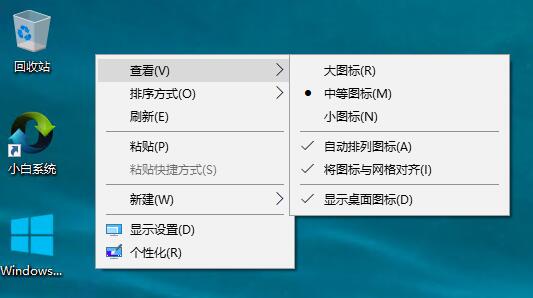
win10桌面图-3
小图标效果
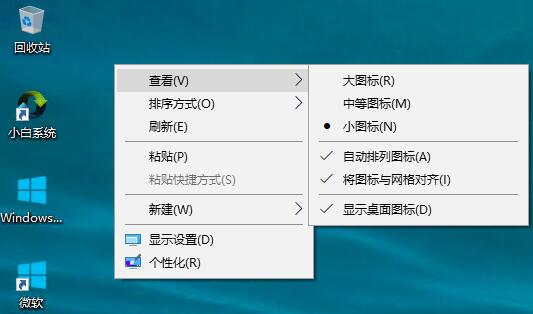
图标大小图-4
2.除了可以右键更改桌面图标大小外,还可以按住Ctrl(键盘左下角的那个键)键然后滚动鼠标滚轮就可以调整图标大小,这个是最简单的方法。
 有用
26
有用
26


 小白系统
小白系统


 1000
1000 1000
1000 1000
1000 1000
1000 1000
1000 1000
1000 1000
1000 1000
1000 1000
1000 1000
1000猜您喜欢
- 小编教你如何安装一款好用的windows10..2017/07/27
- 华硕电脑重装系统win10的方法..2021/11/19
- win10开机密码取消方法2024/01/30
- 详细教您uefi gpt装win10的全部步骤..2021/03/02
- win10去除快捷方式小箭头的方法是什么..2023/04/17
- win10电脑如何设置一键息屏教程..2020/08/22
相关推荐
- 如何升级台式电脑至Windows 10系统?..2024/04/29
- msi afterburner,小编教你MSI Afterbu..2018/03/22
- 电脑安装win10失败的解决方法..2021/04/22
- win10 32位和64位的区别,小编教你win1..2018/09/08
- WIN10怎么一键重装系统?2024全面指南助..2024/09/27
- 好的,我为您拟定了一个标题,希望能够..2024/08/23














 关注微信公众号
关注微信公众号



